Вторым способом увеличения дискового пространства в BitrixVM является увеличение размера уже существующего жесткого диска виртуальной машины.
В данном примере воспользуемся виртуальной машиной BitrixVM для VMWare и покажем, как увеличить размер системного диска до 100Гб.
- Для этого необходимо запустить VMWare Player, в списке виртуальных машин выбрать виртуальную машину BitrixVM и нажать Edit virtual machine settings:
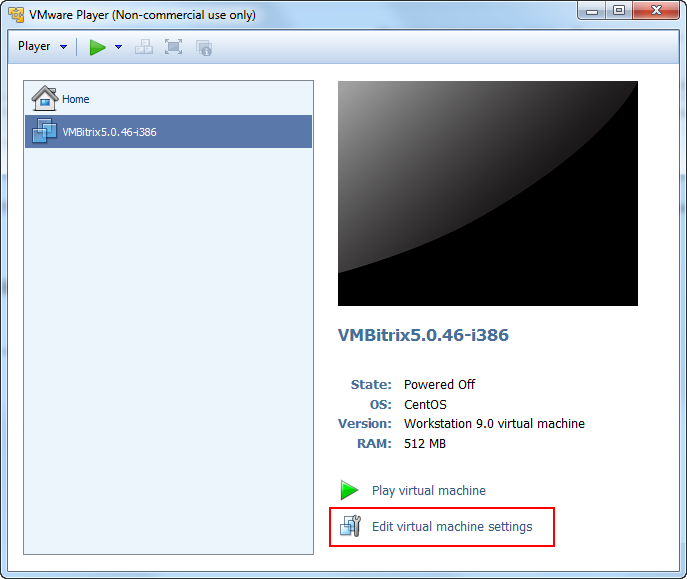
- В окне устройств выбрать Hard Disk, размер которого нужно увеличить, и активировать в меню Utilitiesпункт Expand:
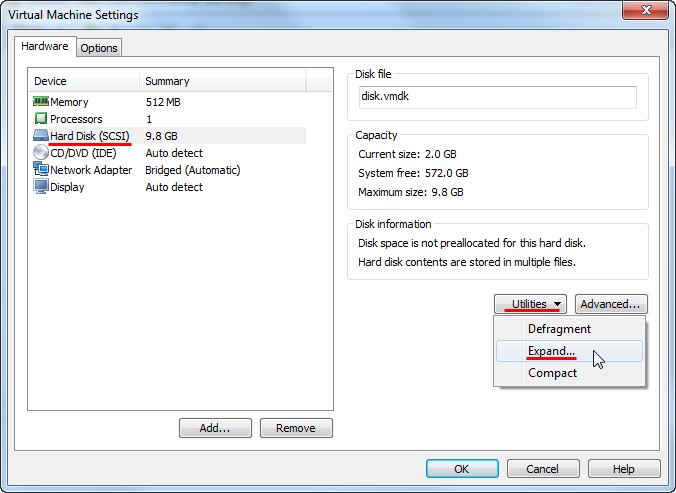
- В открывшемся окне Expand Disk Capacity в поле Maximum disk size (GB) указать необходимый объем виртуального диска в гигабайтах (в данном примере — 100Гб):
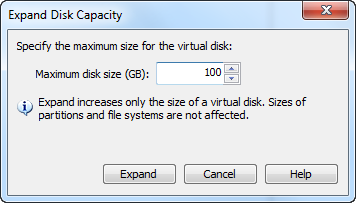
- Далее необходимо запустить виртуальную машину BitrixVM, авторизоваться под root и перейти в режим командной строки (консоль), выбрав пункт меню 0. Exit в виртуальной машине.
- Смотрим диск и присвоенное ему буквенное обозначение консольной командой:
fdisk -c -u -l
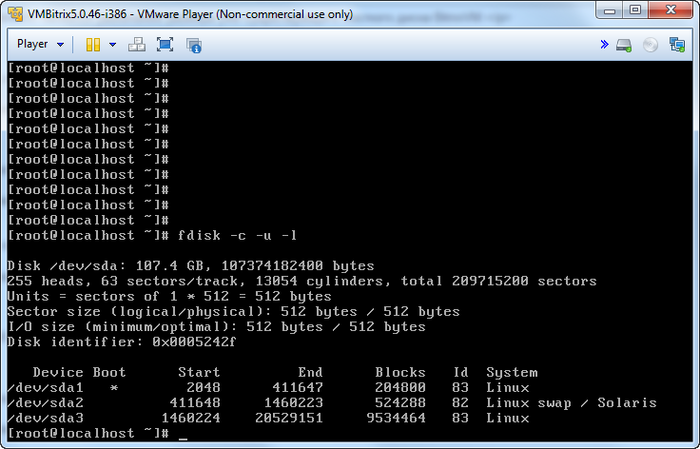
где для диска
/dev/sda:
- sda1 — загрузочный сектор диска;
- sda2 — файл подкачки (swap);
- sda3 — раздел, в котором установлена операционная система и который как раз и нужно увеличить.
- Запускаем утилиту fdisk для работы с диском
/dev/sda
:
fdisk -c -u /dev/sda
- Командой d удаляем раздел sda3, выбрав
Partition number (1-4): 3
:
 Внимание! Данные с диска при этом никуда не удаляются, в данном случае удаляется лишь запись о разделе из таблицы разделов диска.
Внимание! Данные с диска при этом никуда не удаляются, в данном случае удаляется лишь запись о разделе из таблицы разделов диска. - Далее командой n создаем новый раздел:
- основной (primary partition) — команда p и
Partition number (1-4): 3
;
- первый и последний сектора при этом выбираем по умолчанию — таким образом, будет создан раздел, используя все свободное пространство на диске.
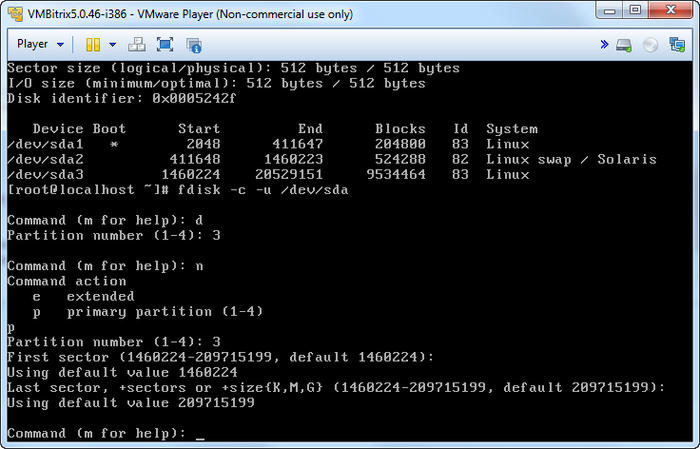
- основной (primary partition) — команда p и
- Для сохранения обновленной таблицы разделов и выхода из fdisk введите команду w:
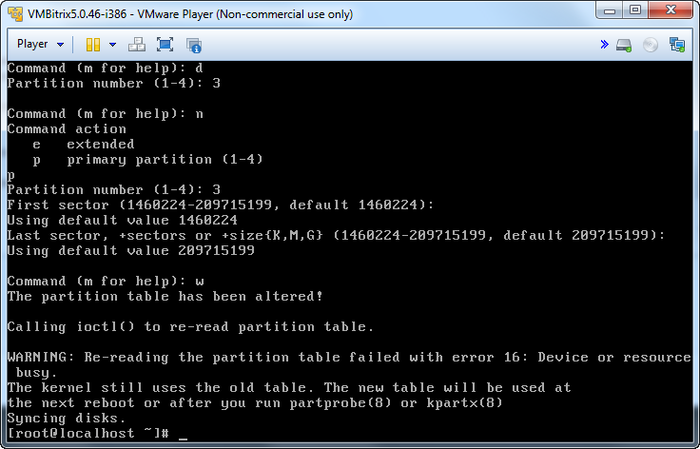
- Чтобы система подгрузила новую таблицу разделов, необходима перезагрузка виртуальный машины:
reboot
- После перезагрузки с помощью утилиты resize2fs увеличиваем размер файловой системы раздела
/dev/sda3
:
resize2fs /dev/sda3
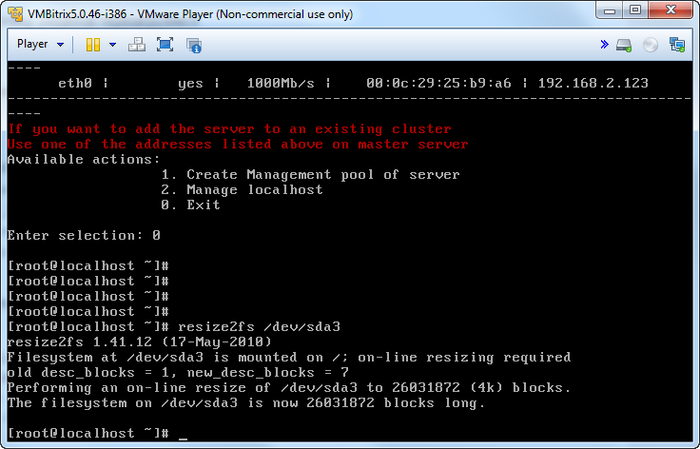
Проверить, что раздел увеличен можно с помощью команды df:
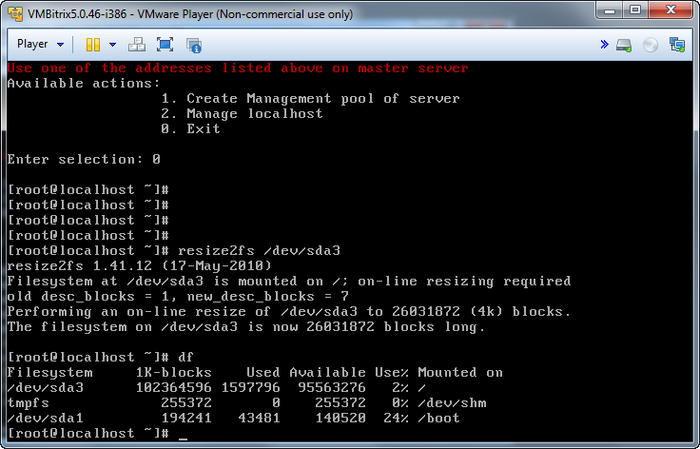
Изменение размера дисков в других средах виртуализации проходит аналогично.
http://dev.1c-bitrix.ru/learning/course/?COURSE_ID=32&LESSON_ID=6928
